El siguiente tutorial le mostrará Cómo instalar Google Chrome en Firestick. La guía que se proporciona a continuación también funcionará para fire tv, firestick 4k & Fire TV Cube.
La tienda de aplicaciones de Amazon ofrece una amplia selección de aplicaciones (y algunos juegos casuales) para dispositivos Fire TV. Pero una cosa que le falta es una variedad de navegadores web. Aunque el navegador Puffin es el navegador web más utilizado entre los propietarios de Firestick, pierde muchas características en comparación con un navegador Android completo.
A menos que no hayas vivido bajo una roca durante todo este tiempo, probablemente conozcas Google Chrome. A partir de diciembre de 2019, tiene una asombrosa cuota de mercado de navegadores del 63% en todo el mundo en las plataformas compatibles oficialmente. Está disponible para una amplia gama de sistemas operativos que incluyen Android, iOS, Windows, Linux y macOS.
La versión para Android de Chrome cubre muchas características de su contraparte para PC. Es increíblemente rápido y carga contenido web en segundos. Para aquellos que sufren de mala conectividad a Internet, la función de ahorro de datos incorporada comprime textos y archivos multimedia en una página web sin una pérdida notable de calidad. Esto hace que los tiempos de carga de la página web sean significativamente más rápidos y reduce el uso de datos hasta en un 60%.
Chrome también te permite descargar todo tipo de archivos (imágenes, vídeos, documentos, software, etc.) con un solo clic. El gestor de descargas integrado es rápido y ordena todos los archivos descargados de una manera organizada.
Google Chrome también se centra en la privacidad del usuario. Después de cerrar una pestaña de incógnito, Chrome elimina el historial de navegación, las cookies y la caché generados durante la sesión de incógnito para proteger su privacidad. La función «No rastrear» impide que los sitios web recopilen sus datos y le muestren anuncios basados en sus actividades de navegación.
La página de inicio del navegador le muestra un feed de noticias basado en sus intereses. También enumera algunos accesos directos a los sitios web que visita con frecuencia. Chrome tiene una interfaz de usuario limpia que no obstruye demasiado la pantalla mientras navega. En caso de que Google no sea tu primera opción para un motor de búsqueda, tienes la opción de cambiarlo.
Ahora, es posible que le interese instalar Chrome para Amazon Firestick. Sin embargo, no está disponible para Android TV ni para los dispositivos Fire TV. Aún así, hay una solución a este problema, que es la transferencia.
En esta guía, lo guiaremos a través del proceso de instalación de Google Chrome en Firestick, para que pueda disfrutar de una experiencia de navegación web definitiva.
Check – Firestick Espejo: Cómo lanzar Android / iPhone / Mac a Firestick
Tabla de Contenido
Características de Google Chrome
Antes de llegar al proceso de instalación, vamos a echar un vistazo rápido a algunas de las interesantes características de Google Chrome.
- El motor de navegador Blink ofrece una navegación web fluida y consistente.
- Chrome es un navegador seguro y utiliza protocolos de cifrado sólidos para mantener seguras las credenciales de su cuenta.
- A diferencia de otros navegadores de Firestick, Chrome te permite descargar archivos de diferentes sitios web.
- Bloquea los anuncios pop-up molestos y las páginas web.
- Chrome integra el traductor de Google que traduce automáticamente páginas web extranjeras a tu idioma.
- El modo de incógnito no registra tu actividad y elimina todo al finalizar la sesión.
- El uso de Google Chrome en Firestick hace que la navegación web sea mucho más fácil. uno puede navegar fácilmente a través de varias fuentes utilizando el modo de incógnito y, por lo tanto, lo mantiene a salvo de los piratas informáticos.
Cómo instalar Google Chrome en FireStick
Cuando transmite contenido en línea en sus dispositivos, su información personal, como la dirección IP y la ubicación, es monitoreada por rastreadores de terceros. Incluso actualmente, su IP es visible para todos. También corre el riesgo de ser demandado por empresas de medios por transmitir contenido con derechos de autor de forma gratuita. Le recomiendo encarecidamente que use una buena VPN para ocultar su identidad.
Con una VPN, puede cifrar su conexión a Internet para deshacerse de las miradas indiscretas del robo de su información personal y monitorear sus actividades privadas.
Yo personalmente uso IPVanish VPN en mi dispositivo de transmisión total. MI experiencia con IPVanish VPN ha sido excelente debido a sus servidores VPN rápidos y métodos de cifrado confiables para mantener sus datos seguros en la web. IPVanish también ofrece una garantía de devolución de dinero de 30 días para que pueda solicitar un reembolso si no le gusta el servicio. Tenemos ofertas especiales para nuestros lectores. Haga clic aquí para Obtener un 46% de Descuento En IPVanish VPN.
¿Por Qué Debe Usar Una VPN? – Aquí están las Razones Sólidas
Aquí, obtendrá la guía de instalación paso a paso del navegador chrome en fire tv. También hemos compartido un video tutorial para facilitar este proceso. Vamos a comprobarlo sin perder más tiempo.
Google Chrome no es un navegador web oficial para Firestick, por lo que si desea obtener este maravilloso navegador en su dispositivo, debe usar algunas fuentes de terceros para él.
Para instalar Google Chrome en Firestick, debes cargar el archivo APK a través de la aplicación de descarga. Simplemente siga cuidadosamente las instrucciones paso a paso a continuación.
- En primer lugar, vaya al menú de configuración de la pantalla de inicio de Fire TV.
- Desplácese hasta la configuración del dispositivo / Mi Fire TV y selecciónela.
- Haga clic en Opciones de desarrollador de la lista de opciones.
- Habilite aplicaciones de fuentes desconocidas y confirme el cambio haciendo clic en Activar.
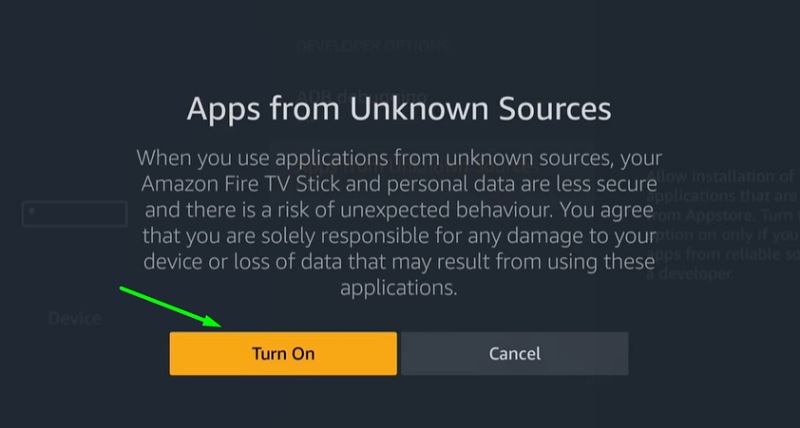
- Pulse el botón de inicio en el control remoto Firestick para volver a la pantalla de inicio de Fire TV.
- Seleccione el icono de lente de aumento en la esquina superior izquierda y junto al grupo de pestañas.
- A continuación, busque la aplicación de descarga, que vamos a usar para descargar el archivo APK de Google Chrome.
- Seleccione Descargador en las sugerencias de búsqueda y, a continuación, haga clic en el icono de la aplicación en Aplicaciones & Juegos en la página siguiente
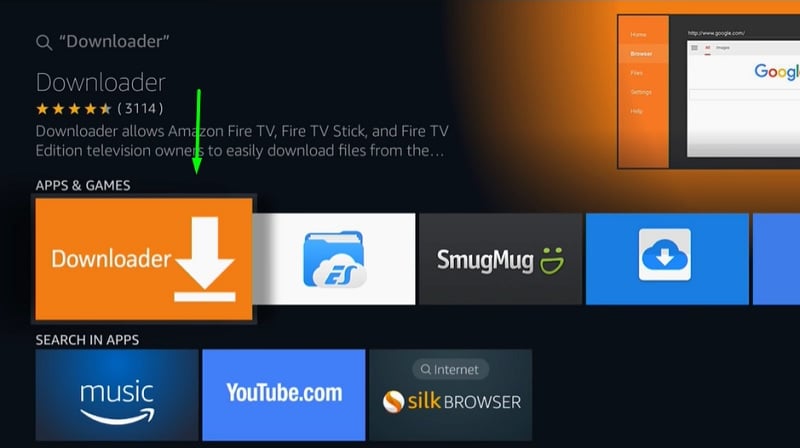
- Haz clic en Obtener y espera a que la aplicación de descarga se instale en tu Firestick.
- Después de eso, haga clic en Abrir para iniciar el descargador.
- Haga clic en Permitir para conceder permisos de almacenamiento a la aplicación al iniciarla por primera vez.
- Ahora haga clic en el botón ACEPTAR para cerrar el registro de cambios de la versión de la aplicación.
- Seleccione la barra de URL en la página de inicio del Descargador y escriba este enlace: https://bit.ly/2tVph6S
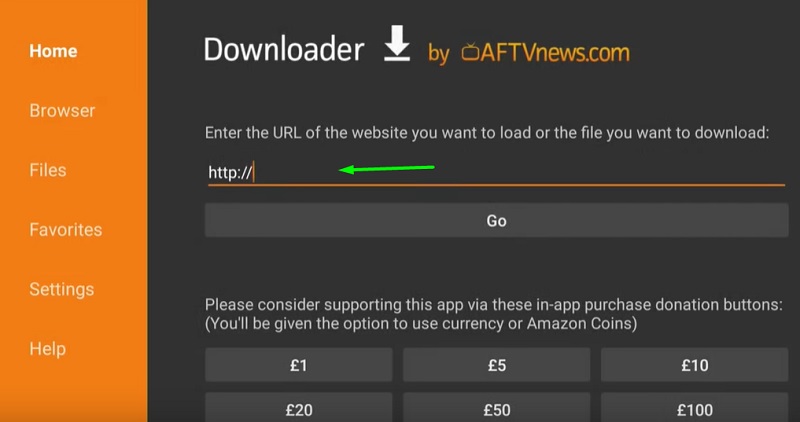
- Haz clic en Ir. El apk de chrome para firestick debería comenzar a descargarse pronto.
- Una vez finalizada la descarga, la ventana del instalador se abrirá automáticamente. Haga clic en Siguiente en la esquina inferior derecha de la ventana y, a continuación, en Instalar.
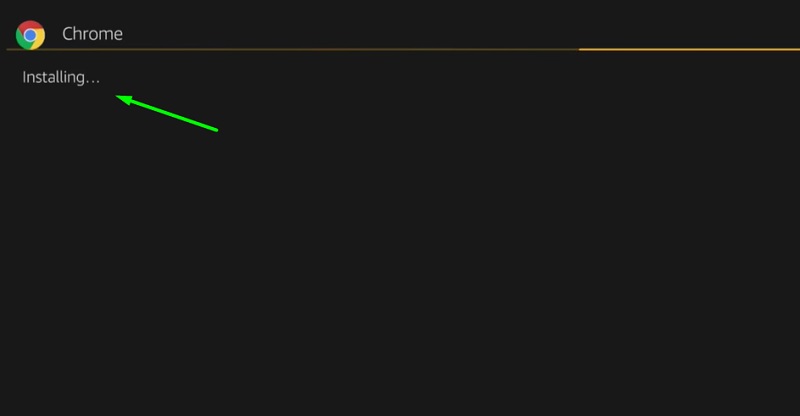
- Cuando se haya instalado correctamente, haga clic en Listo para volver a la aplicación de descarga.
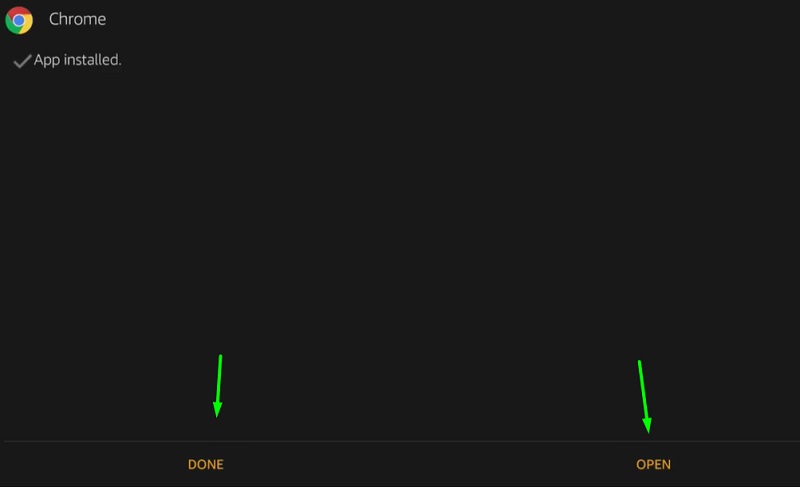
- Como ya no necesitamos el archivo APK, haga clic en Eliminar dos veces para eliminarlo. Esto liberará algo de almacenamiento del dispositivo.
- Puedes iniciar Google Chrome como una aplicación normal desde la sección de canales de Aplicaciones & en la pantalla de inicio de Fire TV.
- Haga clic en Aceptar & Continuar y comience a navegar.
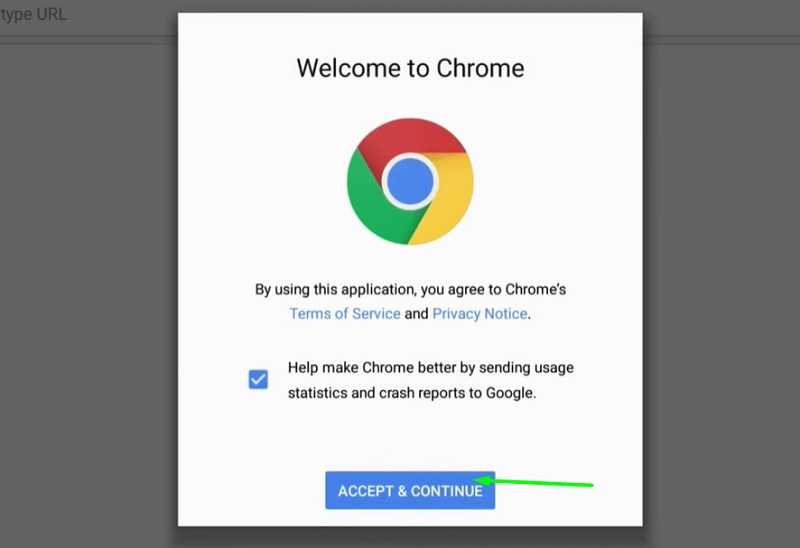
Use la palanca del ratón para Google Chrome en Firestick
Google Chrome está diseñado para dispositivos con una interfaz táctil. Por lo tanto, no se puede usar correctamente con el control remoto Firestick. Para resolver este problema, puede usar la aplicación Alternar el ratón en Firestick. Le permite simular una superposición de cursor en pantalla e interactuar con diferentes elementos de aplicaciones que son incompatibles con la entrada remota.
Con la palanca del ratón ejecutándose en segundo plano, puede iniciar Chrome y presionar dos veces el botón Reproducir/Pausar en su control remoto Firestick para alternar el cursor del ratón. Aprende a usar y configurar la palanca del ratón para firestick.
IPVanish VPN es una de las VPN más seguras y rápidas de la industria. Si no disfruta del servicio de IPVanish VPN, puede solicitar un reembolso, ya que hay una garantía de devolución de dinero de 30 días.
Haga clic Aquí para Ahorrar un 46% en IPVanish VPN Ahora
Relacionado – ¿Cómo instalar Mozilla Firefox en Firestick?
Cómo descargar el APK de Google Chrome en tu Firestick (Guía de vídeo)
Palabras finales
Esta guía contiene las instrucciones necesarias para instalar Google Chrome en Firestick. A pesar de su incompatibilidad con Firestick remote, proporciona una experiencia de navegación mucho mejor que otros navegadores web disponibles para Fire TV. Se garantiza que la guía funcionará con otros dispositivos Fire TV, incluidos los televisores inteligentes Fire TV Cube, Firestick 4K y Amazon Fire TV Edition.